电脑中都会有安装一个Word文档,我们可以编辑和整理文件,但是一位用户说做Word文档里,想插入EXCEL图表,但是显示出来的是一段代码,尝试很多次还是一样,怎么办呢?如果你还在为此问题困扰,那么可以参考下文,一起解决故障问题。
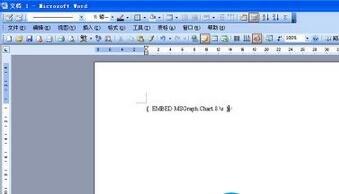
解决方法如下:
1、我点击打印预览,却是能见到刚做的图表,问了一下她的插入图表的方法也是正确的;
2、这上面显示的是一段代码,我们不妨按下键盘上的ALT+F9,这是显示WORD中代码的开关键。这样就显示出来了;
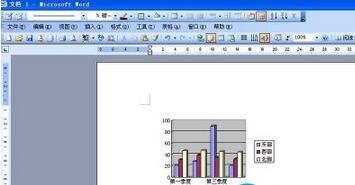
3、当然,还有些用户仅凭这是解决不了的。前些时还见到一用户,我按了ALT+F9后,她显示的是如下的现象;
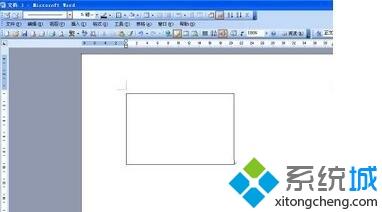
4、我们在菜单上点击工具-选项;
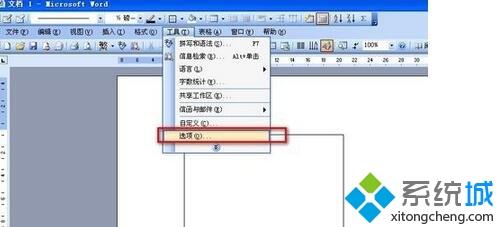
5、再在视频选项卡里找到“图片框”。我们将其点掉;
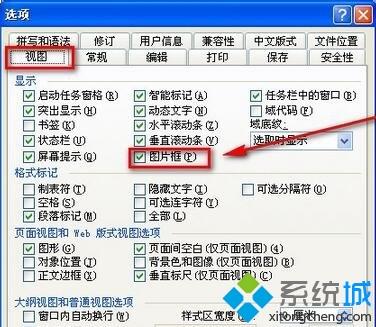
6、再点确定键保存,这校图表就恢复了。有些用户需要先将“图片框”点开一下,再点一下关闭,再确定,才有效果;
7、还有些情况,用户还不能在WORD里显示EXCEL图表,需要将工具-选项里的“图形”选项勾上,如图。这样就行了;
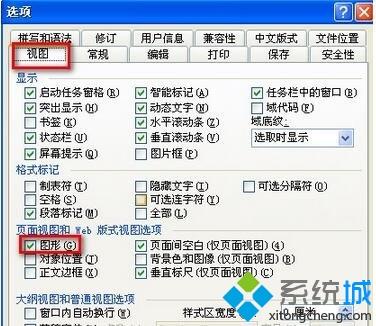
excel2013中快速生成图表的步骤
1、第一种方法你可以快速插入微图表,首先我们将单元格定位在数据后的第一个单元格位置;
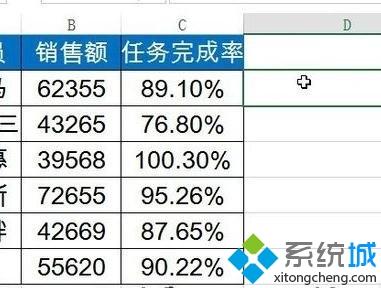
2、在“插入”选项卡选择你喜欢的迷你图;
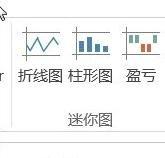
3、选择好正确的数据范围,如图所示,当然你在自己操作时根据自己的情况进行操作;

4、向下拖动句柄你会得到一个漂亮的迷你图表;
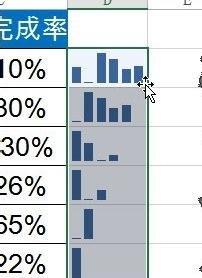
第二种方法,1、我们将光标定位在图表任意位置处,在在“插入”选项卡选择“推荐的图表”;
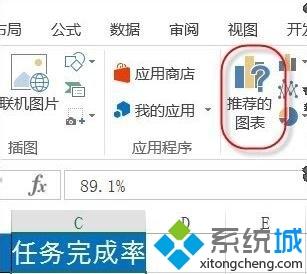
2、这个时候你会发现系统快速为你推荐了一个最合理的图表;
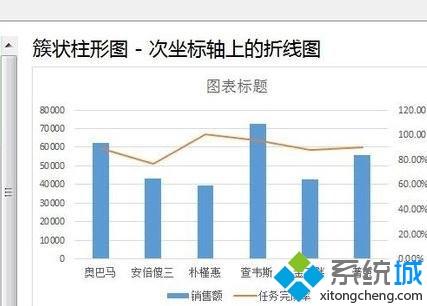
3、点击图表旁边的加号,你可以增加你要的图表元素;
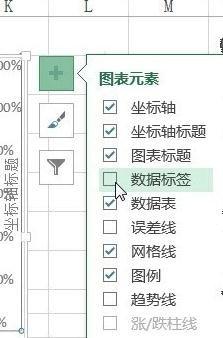
4、双击标题就可以快速修改标题内容,是不是很方便。
以上就是电脑在Word文档中插入Excel图表不显示的解决方法分享到这里了,希望此教程内容能够帮助到大家!




















 2069
2069











 被折叠的 条评论
为什么被折叠?
被折叠的 条评论
为什么被折叠?








